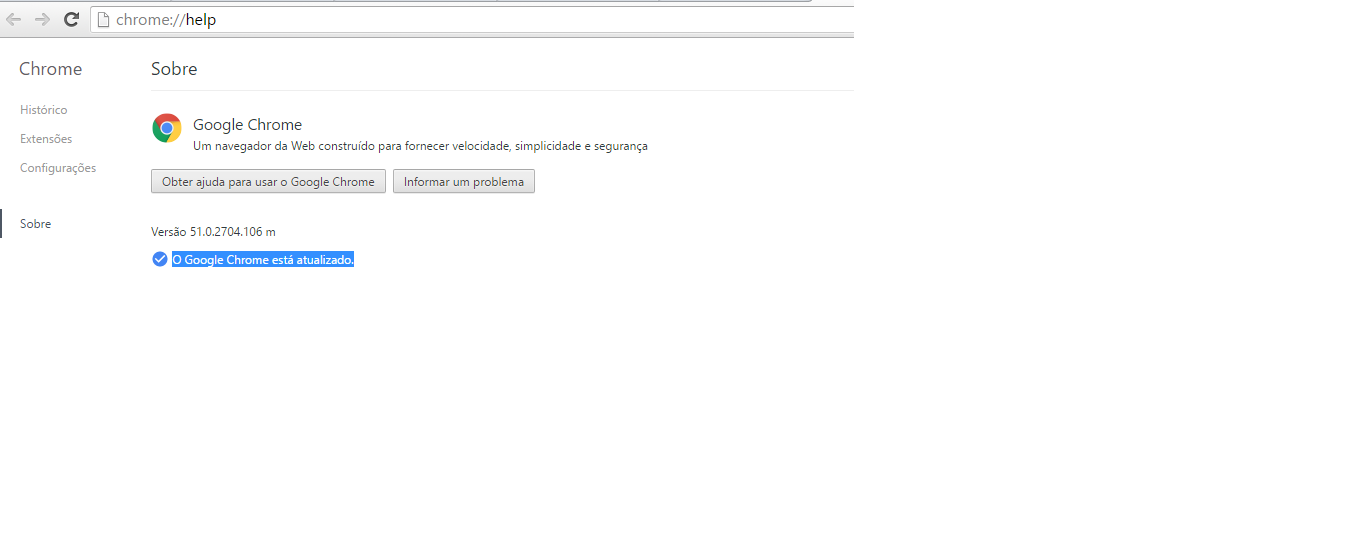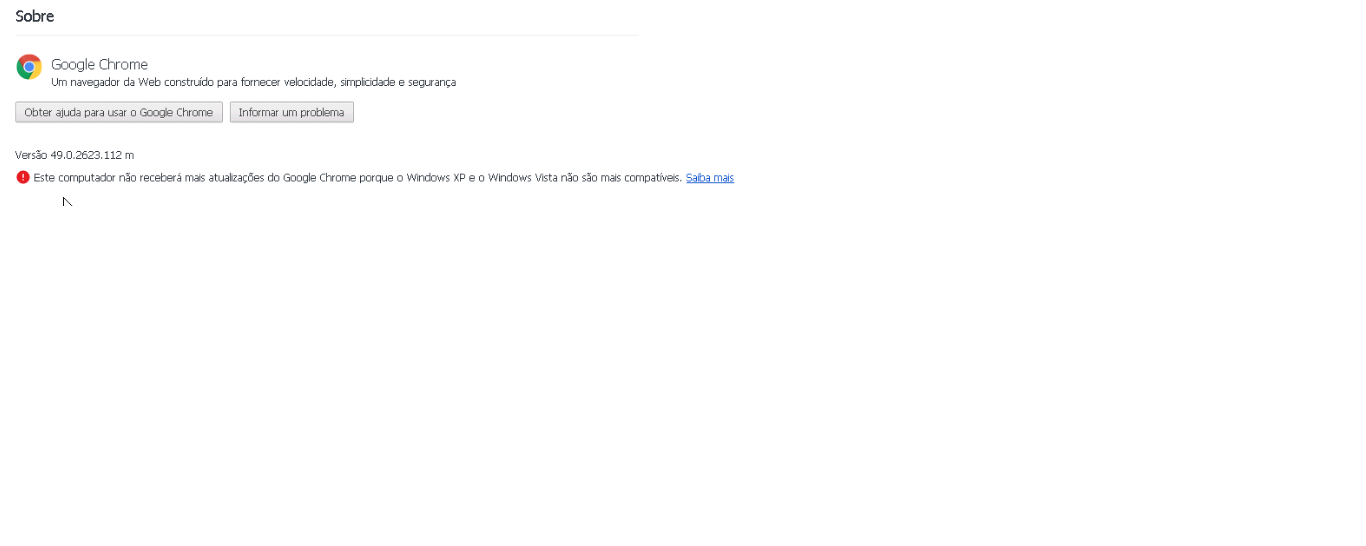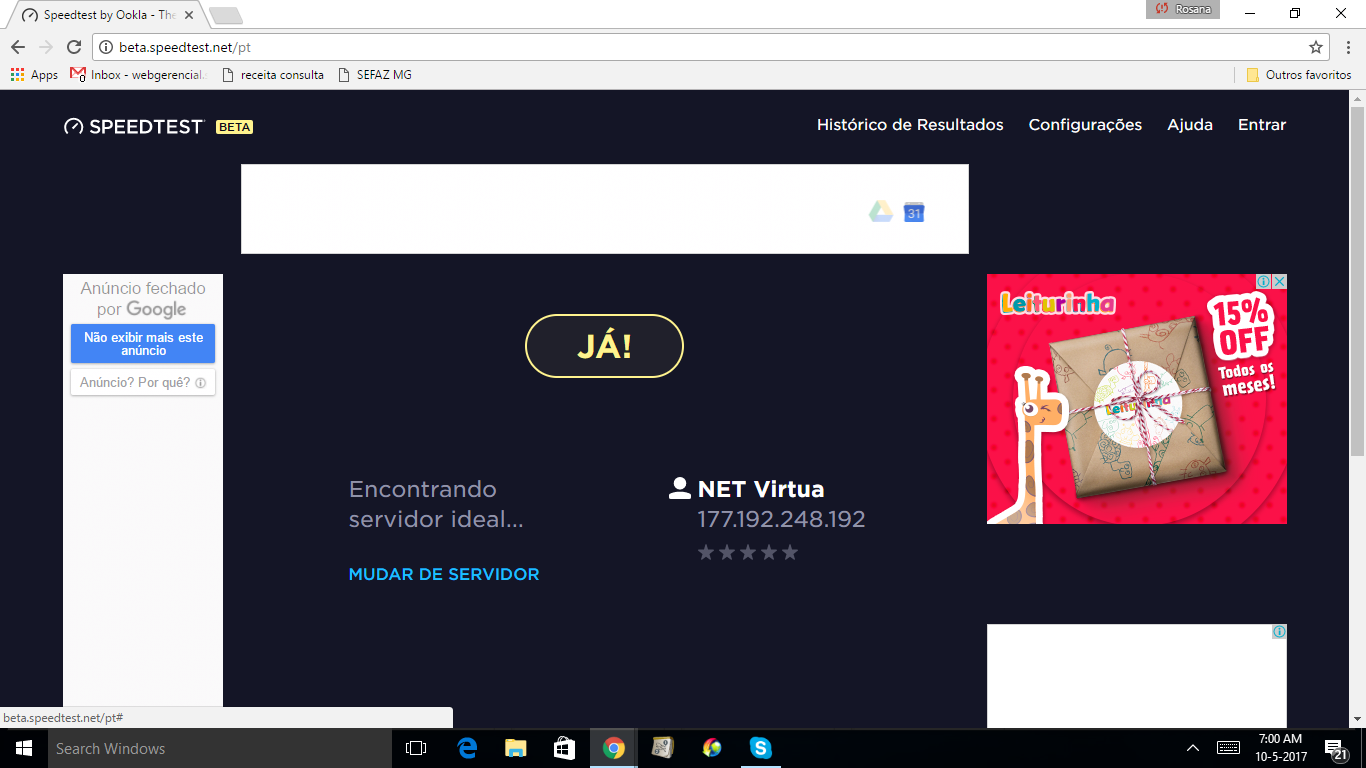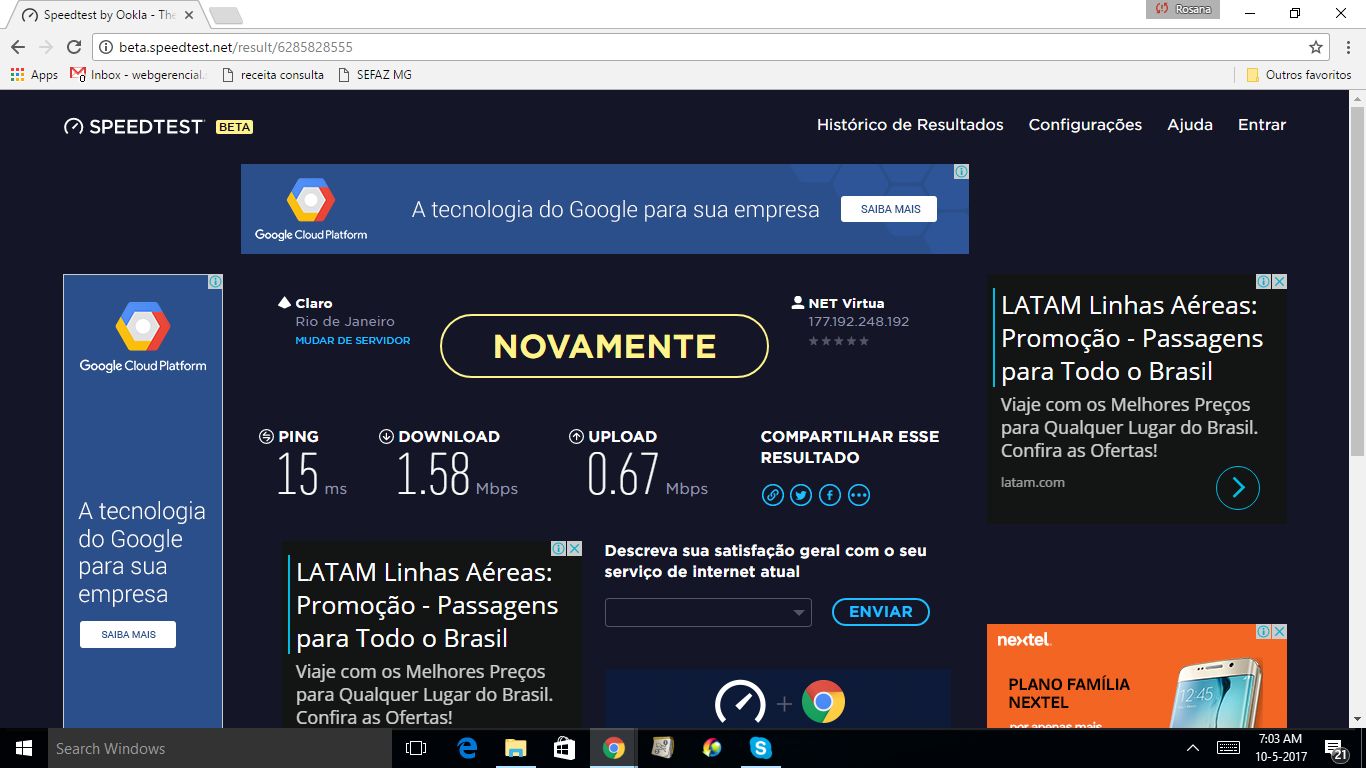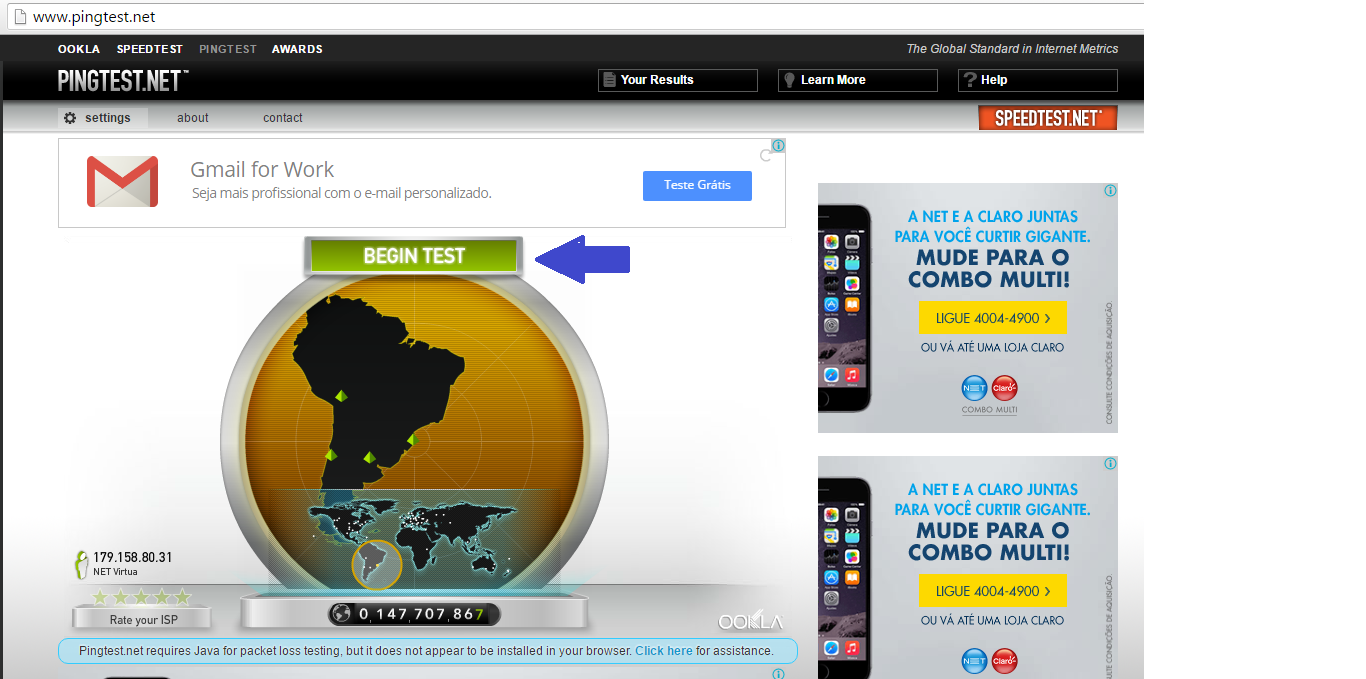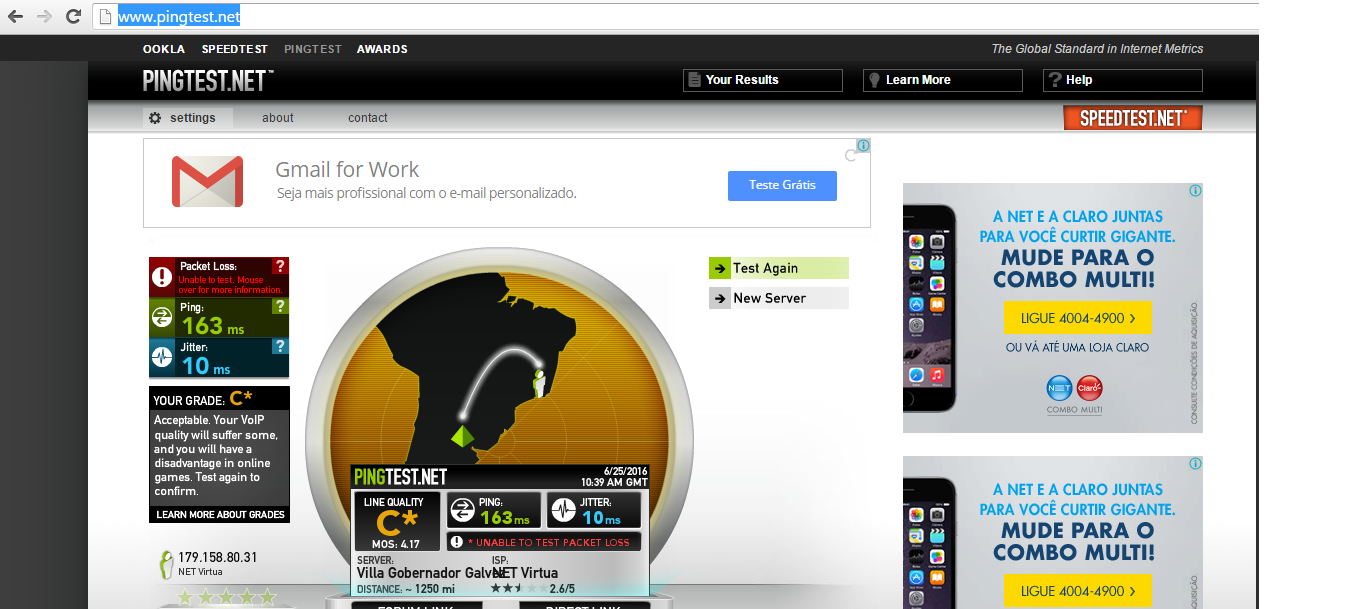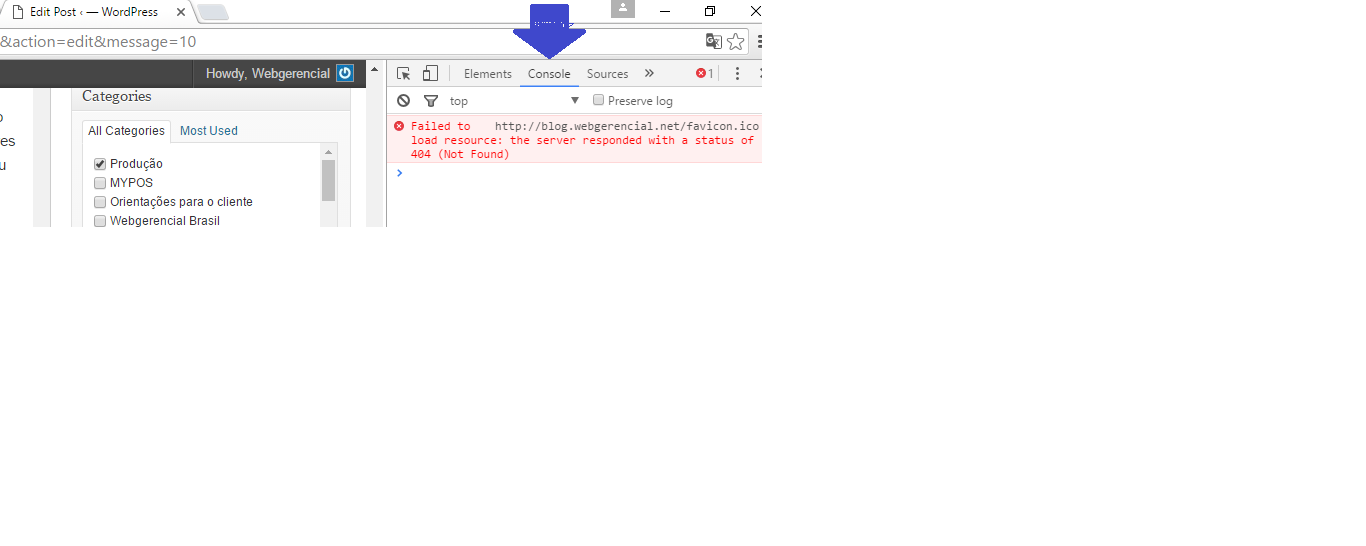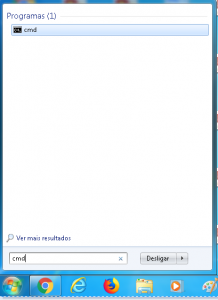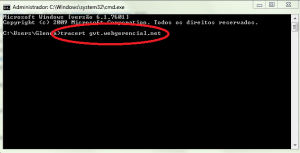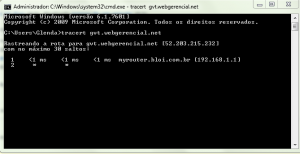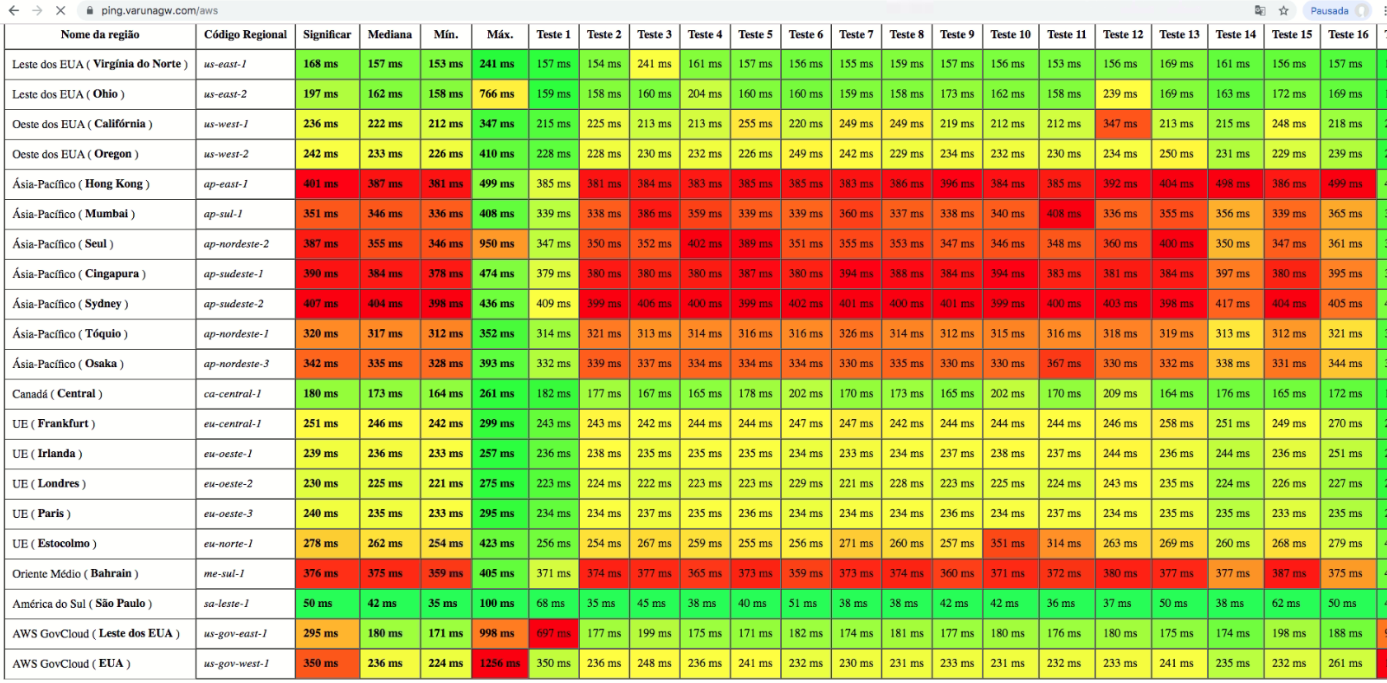1) Caso esteja com lentidão no acesso ao sistema, gentileza realizar os procedimentos abaixo:
1.1) Atualize a versão do chrome. Para atualizar, digite na barra de endereço: chrome://help/
Aguarde a conclusão da atualização até mostrar na tela: “O Google Chrome está atualizado.”
1.1.1) Se mostrar alguma mensagem de erro, verifique a mensagem e realize o procedimento conforme informado.
1.2) Realize os testes de conexão abaixo e encaminhe o resultado por email para o suporte:
1.2.1) SPEEDTEST: https://beta.speedtest.net/pt
Selecione: Já.
Aguarde a conclusão do teste mostrando o resultado, conforme abaixo:
– Porque medir a velocidade?
Para que o sistema funcione sem lentidão/travamentos, é necessário um provedor que entregue a conexão com a internet de qualidade, com velocidade constante e sem quedas. O mínimo recomendado seria um plano que entregue pelo menos 10mb de download. Como no Brasil os provedores entregam 10% da velocidade da internet como taxa de download, para ter uma taxa de 10mb de download é necessário uma internet de pelo menos 100mb.
No tópico 1.2 deste tutorial, ensinamos como medir a taxa de download. Caso a taxa esteja dentro deste padrão e o sistema mesmo assim apresente algum problema de conexão/velocidade, favor prosseguir com os testes abaixo, e nos enviar os resultados.
1.2.2) PINGTEST: https://www.pingtest.net/
Selecione: Begin Test
Aguarde a conclusão do teste mostrando o resultado, conforme abaixo:
Nota: Ver no final desta instrução o Significado das notas:
1.3) Caso a lentidão seja em algum processo exclusivo do sistema, ao selecionar a opção desejada e o mesmo ficar lento, pressione a tecla F12, marque a aba Console durante o processo e encaminhe o print de tela para suporte analisar.
1.4) Se estiver utilizando o wifi, realize o teste conectando o cabo de rede, provavelmente deve ser a conexão wifi que não esteja boa e esteja apresentando problemas.
1.5) Reinicie o modem de internet.
1.6) Permanecendo a lentidão, rodar o Tracert.
O tracert é um comando utilizado para medir se a sua internet está sendo entregue de forma contínua ou não. Imagine que em termos de velocidade você tenha uma internet boa, porém isso por si só não é suficiente para garantir que ela esteja boa. Além da velocidade, é necessário que o provedor de internet entregue ela sem “falhas”. Um bom exemplo seria o de um carro numa estrada. Imagine que você tem um carro bom, porém a estrada que você anda é cheia de buracos. Por este motivo não é possível que o carro desenvolva, pois a todo momento é necessário desviar dos buracos durante o percurso. O mesmo pode ser considerado com a internet, não importa se você possui uma velocidade boa, se o seu provedor não entregar ela sem falhas, problemas poderão ocorrer durante o acesso.
1.6.1) Primeiro, abra o Prompt de Comando do Windows.
Para localizar no computador o prompt, Clique em iniciar e pesquise por ” cmd “
1.6.2) Abra o command prompt e digite: tracert gvt.webgerencial.net e pressione enter para rodar o teste.
Após clicar em enter, aguarde a conclusão do processo. Ao concluir o teste, irá aparecer ao final “Trace Complete” ou “Rastreamento Completo”.
1.6.3) Capture resultado e envie para o nosso Suporte.
1.7) Realize os testes de conexão abaixo e encaminhe o resultado por email para o suporte:
1.7.1) PING TEST: https://ping.varunagw.com/aws
Significado das notas do pingtest:
A) An excellent result! Expect all Internet applications to work very well assuming you have sufficient bandwidth. Use Speedtest.net® to see. MOS greater than 4.37 (Example – a ping below 50 ms with 0% packet loss)
(Um excelente resultado! Esperamos que todos os aplicativos da Internet a funcionar muito bem supondo que você tem largura de banda suficiente . Use Speedtest.net ® para ver. MOS superiores a 4,37 ( Exemplo – a de ping abaixo de 50 ms com 0% de perda de pacotes )
B) Very good! Your connection should work well for any Internet application. Some online games may not perform optimally. MOS between 4.28 and 4.37 (Example – a ping around 90 ms with 0% packet loss)
(Muito bom ! Sua conexão deve funcionar bem para qualquer aplicação de Internet. Alguns jogos on-line podem não funcionar de forma otimizada. MOS entre 4,28 e 4,37 ( Exemplo – a de ping em torno de 90 ms com 0% de perda de pacotes )
C) Acceptable. Your VoIP quality will suffer some, and you will have a disadvantage in many online games. Most streaming media will be fine. You should try testing again to another server close to you. MOS between 4.00 and 4.27 (Example – a ping around 150 ms with 1% packet loss)
(Aceitável . Sua qualidade VoIP irá sofrer alguns, e você terá uma desvantagem em muitos jogos online. A maioria dos meios de streaming vai ficar bem. Você deve tentar testar novamente para outro servidor perto de você. MOS entre 4,00 e 4,27 ( Exemplo – a de ping em torno de 150 ms com 1% de perda de pacotes )
D) Concerning. Most online applications will not perform well but should function in some capacity. Try testing to other servers to verify the result. You might need to contact your ISP for help. MOS between 2.50 and 3.99 (Example – a ping around 300 ms with 3% packet loss)
(No que diz respeito . A maioria das aplicações on-line não terá um bom desempenho , mas deve funcionar em alguma capacidade . Tente testes para outros servidores para verificar o resultado. Você pode precisar entrar em contato com seu provedor de internet para obter ajuda. MOS entre 2,50 e 3,99 ( Exemplo – a de ping em torno de 300 ms , com 3% de perda de pacotes )
F) Very poor. Real-time Internet application performance will suffer greatly on such a connection. Test to other servers to confirm the result, but definitely talk to your ISP about troubleshooting the issue.
(Muito pobre. O desempenho do aplicativo Internet em tempo real vai sofrer muito em tal conexão. Teste para outros servidores para confirmar o resultado , mas definitivamente falar com o seu provedor de internet sobre como solucionar a questão.)
1.8) Permanecendo o problema de lentidão ou em caso de dúvidas em alguma etapa, favor fazer contato com o suporte.
NOTA: Algumas vezes quando o sistema fica processando ou aguardando informacoes por muito tempo, pode ser que voce nao esteja percebendo mas o pop up esta bloqueado:
Para desbloquear, basta seguir o blog: https://blog.webgerencial.net/wordpress/desbloqueio-de-pop-up/